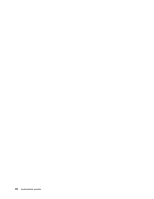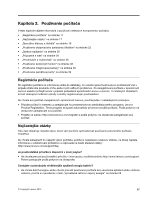Lenovo ThinkPad X1 Carbon (Slovakian) User Guide - Page 35
Tlačidlá ovládania hlasitosti a stlmenia, Otvorí sa okno Communications Utility.
 |
View all Lenovo ThinkPad X1 Carbon manuals
Add to My Manuals
Save this manual to your list of manuals |
Page 35 highlights
• Fn + K: Má rovnakú funkciu ako kláves ScrLK na bežnej klávesnici. • Fn + P: Má rovnakú funkciu ako kláves Pause na bežnej klávesnici. • Fn + S: Má rovnakú funkciu ako kláves SysRq na bežnej klávesnici. Tlačidlá ovládania hlasitosti a stlmenia Úroveň hlasitosti vstavaných reproduktorov možno upraviť pomocou nasledujúcich troch tlačidiel: 1 Tlačidlo stlmenia reproduktorov 2 Tlačidlo ovládania hlasitosti 3 Tlačidlo stlmenia mikrofónov Ak stlmíte zvuk a potom vypnete počítač, po opätovnom spustení počítača zostane zvuk stlmený. Ak chcete zapnúť zvuk, stlačte tlačidlo so znamienkom plus (+) alebo mínus (-). Nastavenie hlasitosti Ak chcete otvoriť okno na nastavenie hlasitosti výstupu alebo nahrávania, postupujte takto: 1. Kliknite na položky Štart ➙ Ovládací panel ➙ Hardvér a zvuk ➙ Zvuk. Otvorí sa okno Zvuk. 2. Kliknite na kartu Prehrávanie alebo na kartu Nahrávanie a kliknite na zariadenie, ktoré chcete prispôsobiť. 3. Kliknite na tlačidlo Vlastnosti. 4. Kliknite na kartu Úrovne a zmeňte hlasitosť posunutím posúvača. Prístup k ovládaciemu prvku hlasitosti na pracovnej ploche možno získať aj pomocou ikony hlasitosti na paneli úloh, ktorý sa nachádza v pravom dolnom rohu obrazovky. Podrobnosti o ovládaní hlasitosti nájdete v informačnom systéme pomoci operačného systému Windows. Nastavenie tlačidla stlmenia mikrofónov Pri predvolenom nastavení možno stlačením tlačidla stlmenia mikrofónov prepínať všetky nahrávacie zariadenia medzi stavom stlmenia a stavom nestlmenia. Ak chcete prepnúť jedno z nahrávacích zariadení medzi stavom stlmenia a stavom nestlmenia, postupujte takto: 1. Stlačte kombináciu klávesov Fn + F6. Otvorí sa okno Nastavenia komunikácie. 2. Kliknite na tlačidlo Spravovať nastavenia. Otvorí sa okno Communications Utility. Kapitola 2. Používanie počítača 21